Hilfe
Sie suchen bestimmte Bilddaten, haben Probleme bei der Anmeldung, Bezahlung oder ähnlichem. Das Kapitel Schnellstart erklärt Ihnen in wenigen Worten die Schritte von der Anmeldung bis zum Download der Bilddaten. Informationen zu spezifischen Fragestellungen finden sie weiter unten aufgelistet.
Schnellstart
 Losgelöst von einer optionalen Anmeldung bei den Fotoreisenden oder dem Download von Bilddaten können Sie über die Suchfunktionen die vorhandene Datenbank mit Hilfe von Kategorien oder der Eingabe von Schlüsselworten durchsuchen. Über den Menüpunkt Suche öffnet sich ein Fenster mit der Anzeige aller Überkategorien (siehe Abbildung). Durch Klicken einer bestimmten Kategorie können die angezeigten Bilddaten thematisch eingegrenzt werden. Zusätzlich besitzt der Benutzer die Option über das Eingabefenster Schlüsselwortsuche die Datenbank anhand von Schlagworten zu filtern. Beide Suchmethoden können kombiniert werden.
Losgelöst von einer optionalen Anmeldung bei den Fotoreisenden oder dem Download von Bilddaten können Sie über die Suchfunktionen die vorhandene Datenbank mit Hilfe von Kategorien oder der Eingabe von Schlüsselworten durchsuchen. Über den Menüpunkt Suche öffnet sich ein Fenster mit der Anzeige aller Überkategorien (siehe Abbildung). Durch Klicken einer bestimmten Kategorie können die angezeigten Bilddaten thematisch eingegrenzt werden. Zusätzlich besitzt der Benutzer die Option über das Eingabefenster Schlüsselwortsuche die Datenbank anhand von Schlagworten zu filtern. Beide Suchmethoden können kombiniert werden.
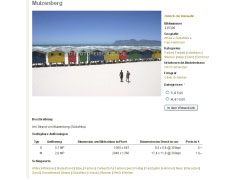 Durch einfache oder wiederholte Kategorie- bzw. Schlüsselwortsuche erhält der Benutzer eine Bildauswahl mit kleinen Vorschaufenstern. Durch Klicken einzelner Bilder wird eine vergrößerte Anzeige des Bildes aktiviert sowie Bildbeschreibung, verfügbare Auflösungen und Informationen zu Geografie, Fotograf, Preis u.a. angezeigt (siehe Abbildung). Optional kann das Bild in den Warenkorb gelegt werden um es so für einen späteren Download vorzumerken.
Durch einfache oder wiederholte Kategorie- bzw. Schlüsselwortsuche erhält der Benutzer eine Bildauswahl mit kleinen Vorschaufenstern. Durch Klicken einzelner Bilder wird eine vergrößerte Anzeige des Bildes aktiviert sowie Bildbeschreibung, verfügbare Auflösungen und Informationen zu Geografie, Fotograf, Preis u.a. angezeigt (siehe Abbildung). Optional kann das Bild in den Warenkorb gelegt werden um es so für einen späteren Download vorzumerken.
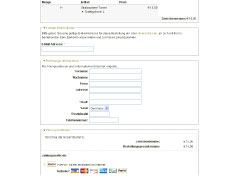 Ist die Auswahl der gewünschten Bilddaten abgeschlossen, wechselt der Benutzer zur Kasse. Dort trägt er die für die Erstanmeldung erforderlichen Daten ein (siehe Abbildung) und erhält kurz darauf per e-mail die für die Anmeldung erforderlichen Zugangsdaten. Die Registrierung bzw. die (spätere) Anmeldung im System kann auch der obengenannten Suche nach Bilddaten vorangestellt werden. Über den Menüpunkt Benutzerkonto kann jederzeit eine Registrierung bzw. Anmeldung durchgeführt werden.
Ist die Auswahl der gewünschten Bilddaten abgeschlossen, wechselt der Benutzer zur Kasse. Dort trägt er die für die Erstanmeldung erforderlichen Daten ein (siehe Abbildung) und erhält kurz darauf per e-mail die für die Anmeldung erforderlichen Zugangsdaten. Die Registrierung bzw. die (spätere) Anmeldung im System kann auch der obengenannten Suche nach Bilddaten vorangestellt werden. Über den Menüpunkt Benutzerkonto kann jederzeit eine Registrierung bzw. Anmeldung durchgeführt werden.
Nach Bezahlung der ausgewählten Bilddaten erhält der Benutzer per E-mail einen Link unter dem die Daten für den Zeitraum von einer Woche für das einmalige Herunterladen zur Verfügung stehen.
Hier finden Sie Informationen und Tipps zu den wichtigsten Bausteinen der Fotoreisenden-Bildddatenbank
Bildsuche über Schlüsselworte
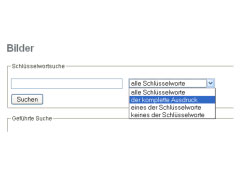 Bei der Schlüsselwortsuche werden die Daten auf Stichworte überprüft, die mit den Bilddaten gespeichert sind. Die Stichworte beschreiben den Inhalt des Bildes und sind unabhängig von den Kategorien. Das Eingabefenster für die Schlüsselwortsuche wird über den Menüpunkt Suche in der Hauptmenüleiste aufgerufen. Für den Suchvorgang kann zwischen vier Optionen ausgewählt werden (siehe Abbildung).
Bei der Schlüsselwortsuche werden die Daten auf Stichworte überprüft, die mit den Bilddaten gespeichert sind. Die Stichworte beschreiben den Inhalt des Bildes und sind unabhängig von den Kategorien. Das Eingabefenster für die Schlüsselwortsuche wird über den Menüpunkt Suche in der Hauptmenüleiste aufgerufen. Für den Suchvorgang kann zwischen vier Optionen ausgewählt werden (siehe Abbildung).
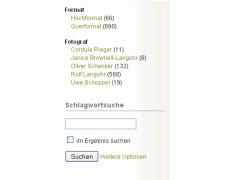 Nach einer ersten erfolgten Suche findet sich das Fenster für die Eingabe auch am Fuß der Kategorienübersicht unten am linken Rand des Bildschirms (siehe Abbildung). Als weitere Option kann jetzt im Ergebnis suchen aktiviert werden. Die nachfolgende Schlüsselwortsuche bezieht sich dann nur auf die bereits ermittelte Ergebnismenge.
Nach einer ersten erfolgten Suche findet sich das Fenster für die Eingabe auch am Fuß der Kategorienübersicht unten am linken Rand des Bildschirms (siehe Abbildung). Als weitere Option kann jetzt im Ergebnis suchen aktiviert werden. Die nachfolgende Schlüsselwortsuche bezieht sich dann nur auf die bereits ermittelte Ergebnismenge.
Alle mit einem Bild gespeicherten Schlüsselworte werden bei der Auswahl eines Bildes am unteren Bildrand angezeigt. Durch Klicken der Schlüsselworte werden die Bilddaten mit identischem Schlüsselwort angezeigt.
Tipps für die Schlüsselworteingabe
- Plural/Singular: Schlüsselwörter sollen immer möglichst genau den Inhalt eines betreffenden Bildes beschreiben und berücksichtigen die Anzahl eines Motivs. Bsp.: gibt der Benutzer als Schlüsselwort Schaf ein, erhält er als Ergebnis nur Bilder mit einem Schaf. Bilder mit mehreren Schafen werden nicht berücksichtigt.
- Bildnummer: um bestimmte Bilder direkt aufzurufen kann der Benutzer die betreffende sechsstellige Nummer eingeben
- Eingabe mehrerer Schlüsselworte: der Benutzer kann in mehreren Durchgängen Schlüsselworte eingeben um so das Ergebnis zu verfeinern. Hierfür muss bei der Eingabe der Folgeschlüsselwörter die Option im Ergebnis suchen aktiviert sein. Alternativ können die Schlüsselwörter auch zusammen eingegeben werden. Einzelne Begriffe sind durch Komma zu trennen. Bsp.: afrika, landschaft
- Großschreibung: Großschreibung wird bei der Eingabe von Schlüsselwörtern nicht berücksichtigt.
- Bildgröße: Durch Eingabe der Größenkürzel (S, M, L, XL, XXL) kann die Suchmenge nach den vorhandenen Bildgrößen gefiltert werden. Bsp.: bei Eingabe von "europa, xl" werden nur die Bilder mit Schlüsselwort Europa angezeigt, die das Kriterium XL (mind. 10MP - 3873x2582pixel) erfüllen.
Bildsuche über Kategorien
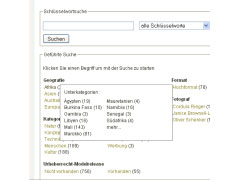 Das Übersichtsfenster für die Auswahl der Kategorien wird über den Ordner Suche in der Hauptmenüleiste aufgerufen. Unter Geführte Suche werden alle Überkategorien (Geografie, Format…) und die Kategorien der ersten Stufe angezeigt. Beim Überfahren der Kategorien werden die Kategorien der zweiten Stufe angezeigt (siehe Abbildung). Die Kategorien untergliedern sich maximal bis zur vierten Stufe (z.B. Afrika>Ägypten>Städte>Luxor).
Das Übersichtsfenster für die Auswahl der Kategorien wird über den Ordner Suche in der Hauptmenüleiste aufgerufen. Unter Geführte Suche werden alle Überkategorien (Geografie, Format…) und die Kategorien der ersten Stufe angezeigt. Beim Überfahren der Kategorien werden die Kategorien der zweiten Stufe angezeigt (siehe Abbildung). Die Kategorien untergliedern sich maximal bis zur vierten Stufe (z.B. Afrika>Ägypten>Städte>Luxor).
Durch Klicken einer beliebigen Kategorie wird die Suche gestartet und die Auswahl aller Bilder dieser Kategorie angezeigt. Durch Klicken weiterer Kategorien kann die Ergebnismenge verfeinert werden. Kategorien verschiedener Überkategorien können miteinander kombiniert werden. Das Ergebnis ist die Schnittmenge aller Kriterien. Beispiel: ein Benutzer sucht Landschaftsbilder aus Afrika im Querformat. Dafür aktiviert er in beliebiger Reihenfolge die Kategorien (Geografie) Afrika, (Kategorien) Natur>Landschaft und (Format) Querformat. Durch die Anwahl des Menüpunktes Suche in der Hauptmenüleiste kehrt der Benutzer zurück ins Übersichtsfenster, die Auswahl wird zurückgesetzt.
Bildsuche über Kategorie und Schlüsselworte
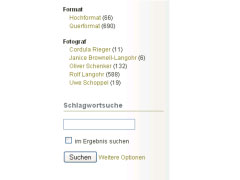 Befindet sich der Benutzer in einer Aktuellen Suche, die wahlweise durch die Eingabe von Schlüsselwörtern oder das Klicken von Kategorien gestartet wurde, erscheint am Fuß der Kategorienübersicht am linken unteren Rand des Bildschirms (siehe Abbildung) das Eingabefenster für Schlüsselwörter. Wird die Option im Ergebnis suchen aktiviert, bezieht sich die nachfolgende Schlüsselwortsuche nur auf die bereits ermittelte Ergebnismenge unabhängig davon, ob diese Menge durch die Wahl einer Kategorie definiert wurde. Alternativ kann der Benutzer die Suche auch über die Eingabe eines Schlüsselwortes starten und anschließend eine Kategorie wählen. Der Benutzer kann beliebig oft zwischen Kategorie- und Schlüsselworteingabe wechseln. Durch die Anwahl des Menüpunktes Suche in der Hauptmenüleiste oder die Nichtaktivierung der Option im Ergebnis suchen bei der Schlagwortsuche wird die Bildauswahl zurückgesetzt.
Befindet sich der Benutzer in einer Aktuellen Suche, die wahlweise durch die Eingabe von Schlüsselwörtern oder das Klicken von Kategorien gestartet wurde, erscheint am Fuß der Kategorienübersicht am linken unteren Rand des Bildschirms (siehe Abbildung) das Eingabefenster für Schlüsselwörter. Wird die Option im Ergebnis suchen aktiviert, bezieht sich die nachfolgende Schlüsselwortsuche nur auf die bereits ermittelte Ergebnismenge unabhängig davon, ob diese Menge durch die Wahl einer Kategorie definiert wurde. Alternativ kann der Benutzer die Suche auch über die Eingabe eines Schlüsselwortes starten und anschließend eine Kategorie wählen. Der Benutzer kann beliebig oft zwischen Kategorie- und Schlüsselworteingabe wechseln. Durch die Anwahl des Menüpunktes Suche in der Hauptmenüleiste oder die Nichtaktivierung der Option im Ergebnis suchen bei der Schlagwortsuche wird die Bildauswahl zurückgesetzt.
Bildsuche über das Startbild
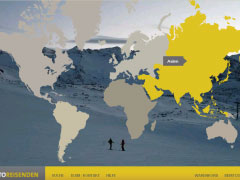 Das Überfahren und Klicken der Kontinente im Startbild entspricht einer Bildsuche über die Kategorie Geografie. Alle dem betreffenden Kontinent zugeordneten Bilder werden aktiviert und in der Auswahl angezeigt.
Das Überfahren und Klicken der Kontinente im Startbild entspricht einer Bildsuche über die Kategorie Geografie. Alle dem betreffenden Kontinent zugeordneten Bilder werden aktiviert und in der Auswahl angezeigt.
Anzeige von Einzelbildern
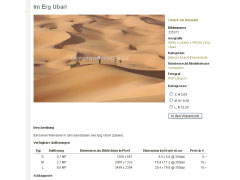 Sind Bilder durch eine vorangegangene Suche und direktes Klicken aktiviert, erscheinen sie in vergrößerter Darstellung mit den zugehörigen Detailinformationen. Farbig dargestellte Informationen, wie unter Kategorien und Schlagworte, sind verlinkt und führen durch Klicken zur Auswahl aller Bilder mit den gleichen Eigenschaften.
Sind Bilder durch eine vorangegangene Suche und direktes Klicken aktiviert, erscheinen sie in vergrößerter Darstellung mit den zugehörigen Detailinformationen. Farbig dargestellte Informationen, wie unter Kategorien und Schlagworte, sind verlinkt und führen durch Klicken zur Auswahl aller Bilder mit den gleichen Eigenschaften.
Durch Klicken von Zurück zur Auswahl wechselt der Benutzer in das vorhergehende Auswahlfenster. Durch Wählen einer Dateigröße und Kicken von In den Warenkorb wird das Bild in den Warenkorb verschoben und für den Download vorgemerkt.
Warenkorb
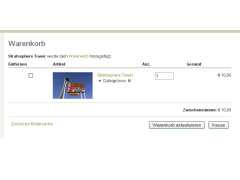 Über den Menüpunkt Warenkorb in der Hauptmenüleiste kann sich der Benutzer anzeigen lassen, welche Bilddaten für den Download vorgemerkt sind. Einzelne Bilddaten können jederzeit durch Aktivieren der Option Entfernen und Klicken des Schalters Warenkorb aktualisieren aus dem Warenkorb entfernt werden. Für das Verschieben von Bilddaten in oder aus dem Warenkorb muss sich der Benutzer nicht zwangsweise anmelden. Die Anmeldung wird erst nach Klicken des Schalters Kasse notwendig.
Über den Menüpunkt Warenkorb in der Hauptmenüleiste kann sich der Benutzer anzeigen lassen, welche Bilddaten für den Download vorgemerkt sind. Einzelne Bilddaten können jederzeit durch Aktivieren der Option Entfernen und Klicken des Schalters Warenkorb aktualisieren aus dem Warenkorb entfernt werden. Für das Verschieben von Bilddaten in oder aus dem Warenkorb muss sich der Benutzer nicht zwangsweise anmelden. Die Anmeldung wird erst nach Klicken des Schalters Kasse notwendig.
Benutzerkonto
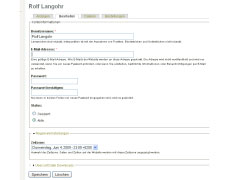 Über den Menüpunkt Benutzerkonto in der Hauptmenüleiste kann sich der Neubenutzer registrieren bzw. nach Erhalt seines Passwortes anmelden. Über die einzelnen Reiter kann der Benutzer wahlweise seinen Bestellverlauf anzeigen lassen, persönliche Einstellungen wie Benutzername, e-mail und Passwort ändern oder bereits bezahlte Bilddaten herunterladen. Über Abmelden wird das Benutzerkonto verlassen.
Über den Menüpunkt Benutzerkonto in der Hauptmenüleiste kann sich der Neubenutzer registrieren bzw. nach Erhalt seines Passwortes anmelden. Über die einzelnen Reiter kann der Benutzer wahlweise seinen Bestellverlauf anzeigen lassen, persönliche Einstellungen wie Benutzername, e-mail und Passwort ändern oder bereits bezahlte Bilddaten herunterladen. Über Abmelden wird das Benutzerkonto verlassen.
Bezahlung und Download
Die Bezahlung erfolgt ausschliesslich über eine verschlüsselte Verbindung zu den Sicherheitsservern unseres Payment Partners Paypal. Als Bezahlungsarten werden Mastercard, Visa, EC Karte, GiroPay und Bankeinzug (Lastschrift) angeboten. Sollten Sie noch kein Benutzerkonto bei Paypal haben, dann können Sie sich dort während des Bezahlvorgangs kostenfrei anmelden. Der Benutzer startet den Zahlvorgang durch Klicken des Schalters Kasse im Ordner Warenkorb.
Nach erfolgter Bezahlung erhalten Sie von uns einen Link per E-mail mitgeteilt, der Ihnen innerhalb einer Woche den einmaligen Download der erworbenen Dateien gestattet. Dieser Link ist zusätzlich in Ihrem Benutzerkonto bei uns hinterlegt, das Sie jederzeit über den Menüpunkt Benutzerkonto einsehen können.Dort wird Ihnen auch die Rechnung zu Ihrem Einkauf zur Verfügung gestellt.
Rechtliches
Informationen zur Nutzung der Bilder, Urheberrecht oder Modelrelease finden Sie im Ordner Rechtliches in der Fußzeile jeder Fotoreisenden-Seite.
AGB
Informationen zu den Allgemeinen Geschäftsbedingungen finden Sie im Ordner AGB in der Fußzeile jeder Fotoreisenden-Seite.
Anfragen/Kontakt
Fragen zur Bilddatenbank richten Sie bitte an info [at] diefotoreisenden [dot] de